راهنمای کامل تنظیمات Options در نرم افزار MSProject
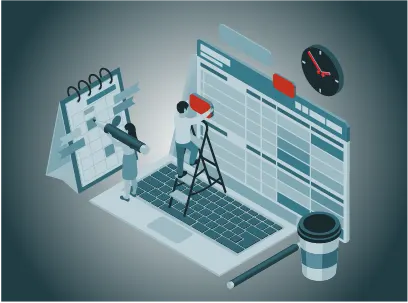
نرمافزار Microsoft Project یکی از قدرتمندترین ابزارهای مدیریت پروژه است که امکانات گستردهای برای برنامهریزی و کنترل پروژهها فراهم میکند. بخش Options در این نرمافزار نقش کلیدی در سفارشیسازی محیط کاربری، تنظیمات پیشفرض و رفتار برنامه ایفا میکند. با استفاده از این گزینهها، کاربران میتوانند نرمافزار را مطابق با نیازهای خاص پروژه و سبک کاری خود تنظیم کنند و فرآیند مدیریت پروژه را بهینهتر و کارآمدتر سازند. در این مقاله به بررسی تنظیمات Options در نرم افزار MSProject تا بتوانید بهرهوری خود را افزایش دهید.
آنچه در این مقاله میخوانید
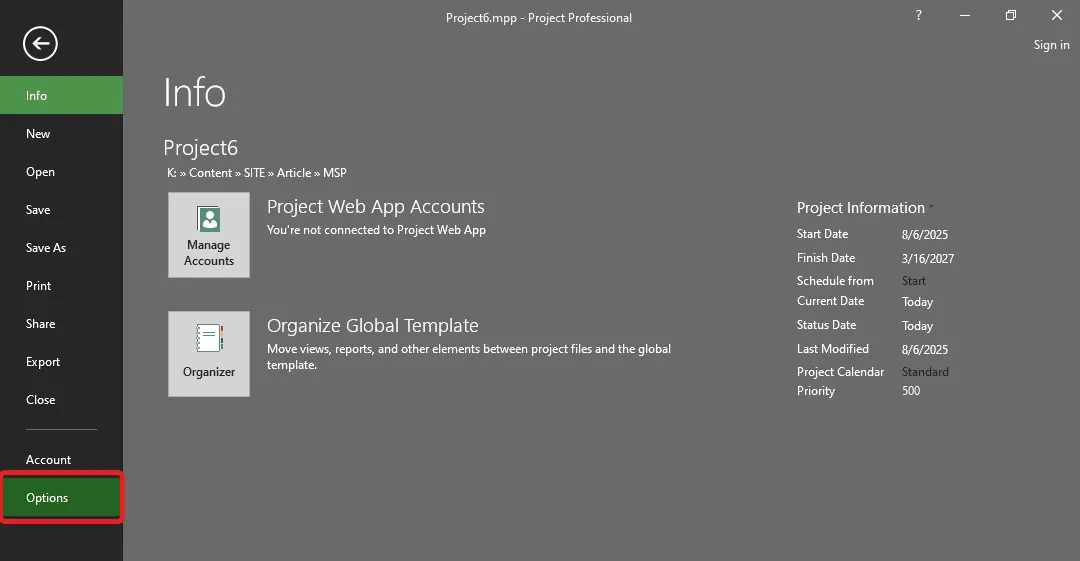
بخش تنظیمات general از options – تنظیمات کلی و پایهای در MSProject
در بخش General از قسمت Options در نرمافزار Microsoft Project، تنظیمات کلی و پایهای پروژه و محیط کاربر قرار دارد. این بخش امکان سفارشیسازی مواردی مانند نام کاربر و ابتدای حروف نام (Initials)، زبان و قالب تاریخ، واحدهای زمانی (دقیقه، ساعت، روز)، و نوع نمایش تاریخ را فراهم میکند. همچنین میتوان نحوه نمایش پروژه هنگام باز شدن (مانند نمای پیشفرض یا آخرین نمای استفادهشده) را تعیین کرد. به طور کلی، این بخش پایهگذار محیط کاری و نحوه نمایش و تعامل کلی کاربر با پروژهها در Microsoft Project است.
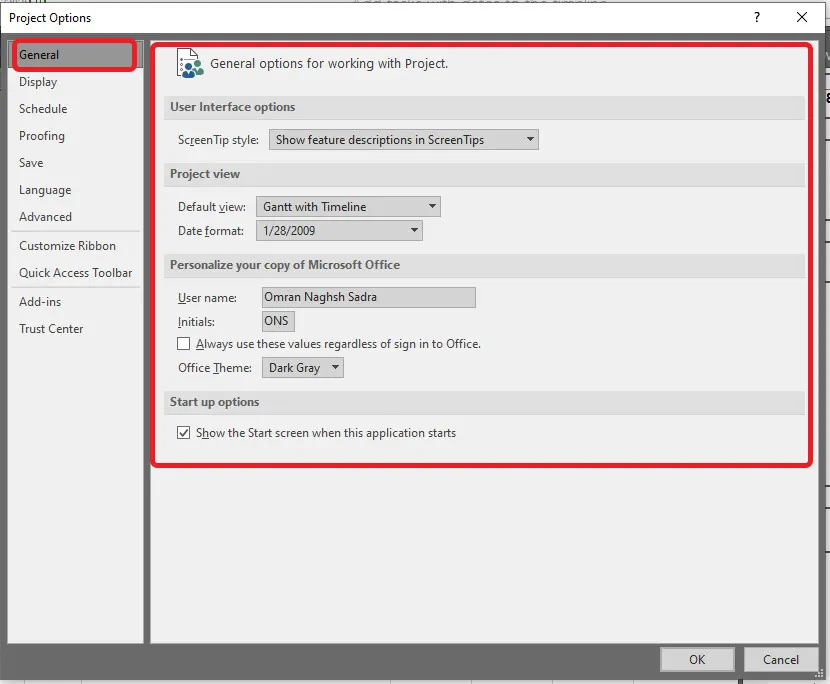
User Interface options – تنظیمات رابط کاربری
Screen Tip style
این بخش تعیین میکند که نکات راهنما (Screen Tips) چگونهنمایش دادهشوند:
- Show feature descriptions in Screen Tips: نکات راهنما به همراهتوضیحات ویژگیها نمایش دادهمیشوند.
- Don’t show feature descriptions in Screen Tips: نکات راهنما بدون توضیحات نمایش دادهمیشوند.
- Don’t show Screen Tips: نمایش نکات راهنما کاملاً غیرفعال میشود.
Project view – نمای پروژه
- Default view: انتخاب نمای پیشفرض که هنگام باز کردن پروژهنشان دادهمیشود. مثلاً نمودار گانت یا نمای تقویم.
- Date format: فرمت نمایش تاریخ را مشخص میکند، مانند روز/ماه/سال یا ماه/روز/سال.
Personalize your copy of Microsoft Office – شخصیسازی کپی آفیس
- User name: نام کاربری که در فایلها و نظرات پروژه نمایش دادهمیشود.
- Initials: حروف اختصاری نام کاربری، معمولاً برای شناسایی سریعتر تغییرات یا یادداشتها استفاده میشود.
- Always use these values regardless: اگر فعال باشد، این نام و حروف اختصاری به صورت پیشفرض و ثابت در همه فایلها استفاده میشود.
- office Theme: انتخاب تم رنگی محیط نرمافزار (تم رنگارنگ و پیشفرض، تم خاکستری تیره مناسب برای محیطهای کمنور، تم روشن و ساده)
Start up options – تنظیمات شروع برنامه
Show the Start screen when this application starts: مشخص میکند که هنگام باز شدن نرمافزار صفحهشروع (Start screen) نمایش دادهشود یا مستقیماً وارد محیط کاری شود.
بخش تنظیمات Display از options – تنظیمات نمایش اطلاعات در نرمافزار در MSProject
بخش Display در قسمت Options نرمافزار Microsoft Project مربوط به تنظیمات نمایش و نحوهدیدهشدن اطلاعات مختلف در محیط برنامهاست. این بخش به شما اجازه میدهد ظاهر و برخی رفتارهای نمایش دادهها را مطابق نیازتان تنظیم کنید. در ادامه بخشهای مهم این قسمت را توضیح میدهم:
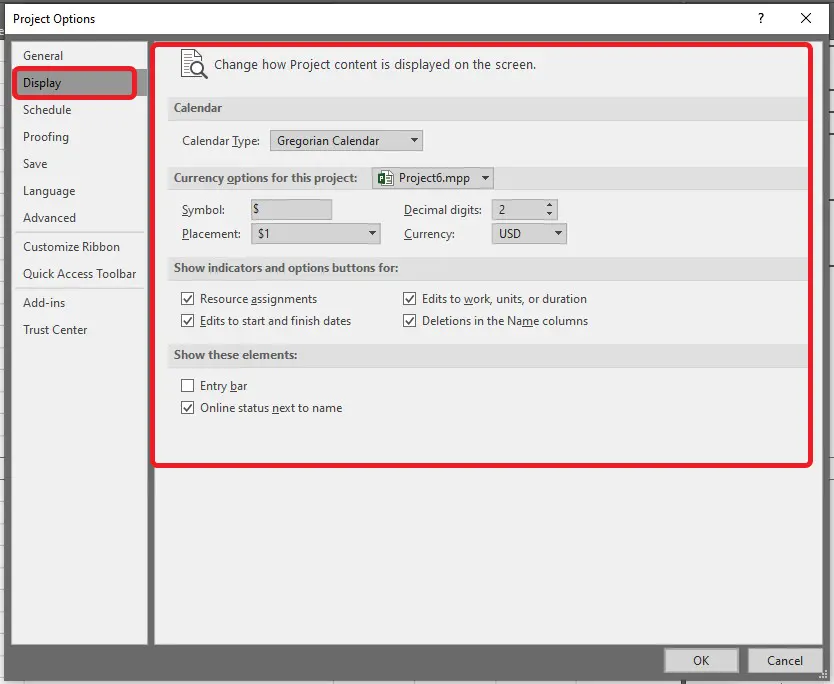
Calendar – تقویم
- Calendar Types (انواع تقویمها) : میتوانید نوع تقویم پروژه را انتخاب کنید که شامل موارد زیر است:
- Gregorian Calendar: تقویم میلادی
- Hijri Calendar: تقویم هجری قمری
- Thai Buddhist Calendar: تقویم بودایی تایلندی
Currency options for this project – تنظیمات واحد پولی پروژه
- Symbol (نماد): نماد واحد پولی را مشخص میکند (مثل تومان، دلار، یورو و غیره).
- Placement (مکان قرارگیری): تعیین میکند که نماد پولی قبل یا بعد از عدد نمایش دادهشود.
- Decimal digits (رقمهای اعشار): تعداد ارقام بعد از ممیز که برای اعداد مالی نمایش دادهمیشود.
- Currency (واحد پول): نوع واحد پولی را تعیین میکند که در کل پروژه استفاده میشود.
Show indicators and options buttons – نمایش نشانگرها و دکمههای گزینهها
بخش Show indicators and options buttons در تنظیمات، مربوط به کنترل نمایش نمادها (Indicators) و دکمههای کوچک گزینهها (Options Buttons) است که در جدولهای پروژه، کنار سلولها یا ردیفها ظاهر میشوند. این نمادها به کاربر کمک میکنند تا متوجه تغییرات، هشدارها یا پیشنهادات نرمافزار شوند و با کلیک بر روی دکمههای گزینهها، بتوانند تنظیمات مرتبط را سریعاً اعمال یا اصلاح کنند. با زدن تیک هر کدام از گزینههای زیر نشانگر مربوطهفعال میشود.
– Resource assignments (تخصیص منابع):
نشانگرها و گزینههایی که مرتبط با تخصیص منابع به تسکها هستند. وقتی منابع به یک فعالیت تخصیص دادهمیشوند، نماد یا دکمهای در ستونهای مرتبط ظاهر میشود که اطلاعاتی مانند اضافهکاری منابع، تداخل منابع، یا جزئیات تخصیص را نشان میدهد. با این دکمه میتوان به تنظیمات تخصیص دسترسی داشت یا مشکلات آن را رفع کرد.
– Edits to start and finish dates (ویرایش تاریخ شروع و پایان):
نمایش گزینهها برای تغییرات در تاریخهای شروع و پایان فعالیتها. اگر تاریخهای شروع یا پایان فعالیتها بهطور دستی تغییر کنند (و نه از طریق برنامهریزی خودکار)، پروژه نمادی را نمایش میدهد تا به کاربر اطلاع دهد که این تاریخها اکنون مقید (constrained) شدهاند. این نماد معمولاً امکان بازگشت به حالت خودکار یا تغییر قید را فراهم میکند.
– Edits to work, units, or duration (ویرایش کار، واحدها یا مدت زمان):
نشانگرهایی که امکان ویرایش مقدار کار، واحد منابع یا مدت زمان فعالیتها را فراهم میکنند. هنگام تغییر دستی مقدار Work (حجم کار)، Units (درصد تخصیص منبع) یا Duration (مدت زمان فعالیت)، ممکن است تعادل بین این سه پارامتر تغییر کند (قاعده سهگانه Project: Work = Duration × Units). نمادها و دکمههای گزینهها به کاربر اجازه میدهند مشخص کند کدام پارامتر ثابت بماند و کدامیک تغییر کند.
– Deletions in the Name columns (حذفها در ستون نام):
کنترل نمایش گزینهها هنگام حذف اطلاعات در ستون نام تسکها یا منابع. اگر نام یک فعالیت یا منبع در ستون Name حذف شود، پروژه میتواند نماد یا گزینهای را نمایش دهد که به کاربر هشدار دهد دادهحذف شده است و امکان Undo یا لغو تغییر را فراهم کند. این کار از حذف تصادفی دادههای مهم جلوگیری میکند.
Show these elements – نمایش این عناصر
- Entry bar (نوار ورود داده): نمایش یا پنهان کردن نوار ورودی که برای وارد کردن سریع دادهها استفادهمیشود. نوار ورود دادهدقیقاً بالای جدول اصلی پروژهو زیر نوار ابزار قرار دارد. این نوار محلی است که وقتی یک سلول (مثلاً نام فعالیت، مدت زمان یا تاریخ شروع) انتخاب میشود، متن یا مقدار آن در نوار نمایش دادهمیشود.
- Online status next to name (وضعیت آنلاین کنار نام): نشان دادن وضعیت اتصال آنلاین کاربران در کنار نام آنها (در پروژههای مشترک یا آنلاین). این ویژگی زمانی فعال میشود که پروژه شما به یک محیط اشتراکی یا آنلاین (مثل Project Online، Project Server یا SharePoint) متصل باشد. در این حالت، کنار نام کاربران یا منابع، نمادی نمایش دادهمیشود که وضعیت آنلاین بودن آنها (مانند Available، Busy، Away) را نشان میدهد.
بخش تنظیمات Schedule از options – تنظیمات زمانبندی در نرمافزار MSProject
بخش Schedule در قسمت Options نرمافزار Microsoft Project جایی است که میتوانی همه تنظیمات مربوط به زمانبندی پروژه را کنترل کنی. این بخش روی نحوه محاسبه زمانها، شروع و پایان تسکها، و نمایش واحدهای زمانی اثر مستقیم دارد. در ادامه هر قسمت را توضیح میدهم:
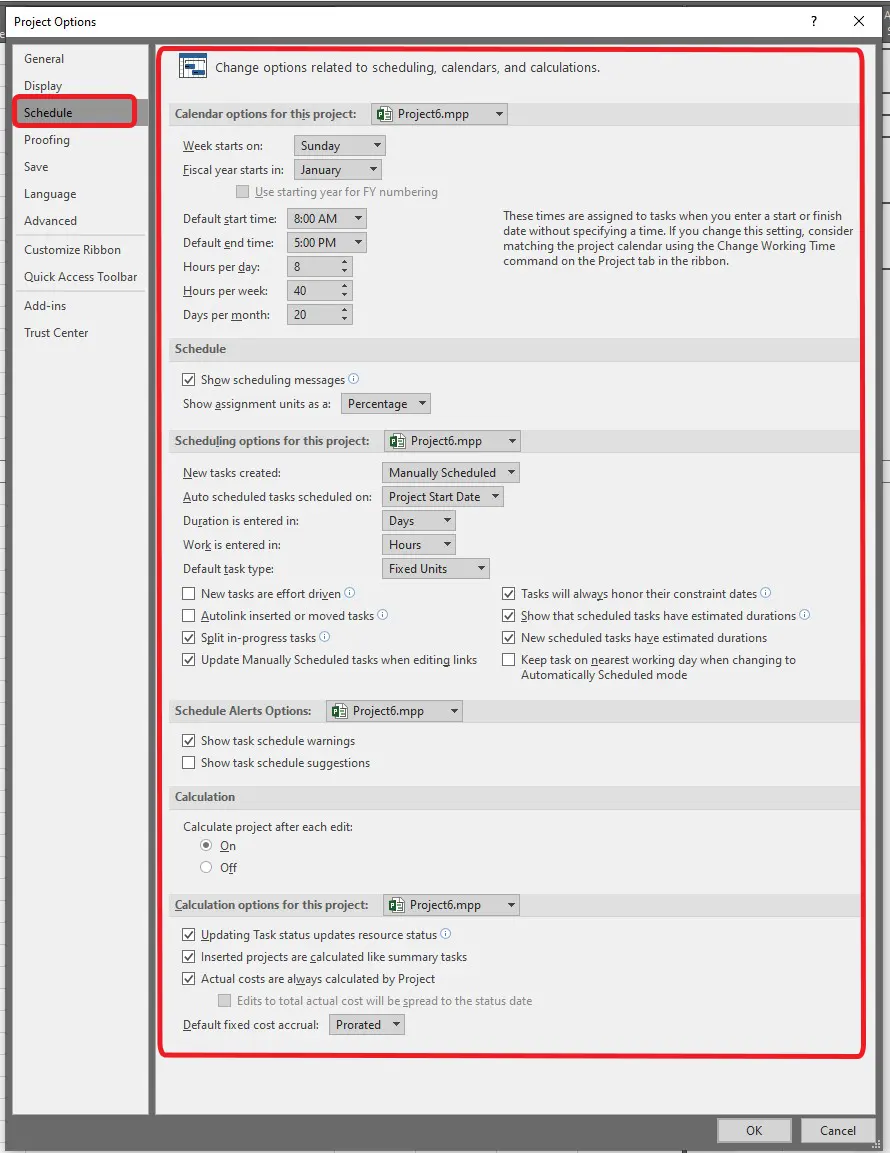
Calendar options for this project – تنظیمات تقویم برای این پروژه
این تنظیمات مستقیم بر نحوه برنامهریزی، محاسبه زمانبندی، و حتی نمایش اطلاعات در گانت چارت تأثیر میگذارند. توضیحات دقیق هر گزینه به این صورت است:
- Week starts on: تعیین روز شروع هفته. مشخص میکند که اولین روز هفته در تقویم پروژه چه روزی باشد (مثلاً شنبه، یکشنبه یا دوشنبه). این گزینه هم در نمایش تقویم و هم در محاسبه بازههای کاری هفتگی اثر دارد.
- Fiscal year starts in: تعیین ماه شروع سال مالی
- Default start time: زمان پیشفرض شروع کار در روز. این مقدار به طور پیشفرض برای فعالیتها و روزهایی که زمان مشخص ندارند استفاده میشود.
- Default end time: زمان پیشفرض پایان کار در روز
- Hours per day: تعداد ساعات کاری در یک روز
- Hours per week: تعداد ساعات کاری در هفته
- Days per month: تعداد روزهای کاری در ماه
Schedule- زمانبندی
- Show Scheduling messages: نمایش پیامهای مرتبط با تغییر زمانبندی. وقتی شما تغییری در پروژه ایجاد میکنید که بر زمانبندی تسکها، وابستگیها یا تخصیص منابع اثر میگذارد، Microsoft Project میتواند پیامهای هشدار یا اطلاعرسانی نشان دهد.
- Show assignment units as a: نمایش واحد تخصیص منابع. تعیین میکند که وقتی یک منبع به فعالیت تخصیص دادهمیشود، واحد تخصیص (Assignment Units) چگونهنمایش دادهشود:
- Percentage (%): مثلاً 100% یعنی منبع تمام وقت روی فعالیت کار میکند، 50% یعنی نصف زمان کاریاش.
- Decimal (عدد اعشاری): مثلاً 1.0 معادل 100% است و 0.5 معادل 50% زمان کاری.
Scheduling options for this project – گزینههای زمانبندی این پروژه
بخش Scheduling options for this project در Microsoft Project از مهمترین قسمتهای تنظیمات است، چون مستقیماً تعیین میکند که تسکها (Tasks) چگونه در این پروژه خاص زمانبندی شوند، چه قواعدی رعایت شود، و رفتار پیشفرض نرمافزار هنگام ایجاد یا ویرایش فعالیتها چیست. در ادامه توضیح کامل هر گزینه:
New tasks created:
- تعیین حالت پیشفرض تسکهای جدید. مشخص میکند که تسکهای جدید Manually Scheduled (زمانبندی دستی) یا Auto Scheduled (زمانبندی خودکار) باشند.
- Manually Scheduled (زمانبندی دستی): در این حالت، کاربر تاریخ شروع، پایان و مدت زمان را مستقیماً وارد میکند. Project آن را بهطور خودکار با روابط، وابستگیها یا تقویم پروژه تغییر نمیدهد مگر کاربر دستی تغییر دهد.
- Auto Scheduled (زمانبندی خودکار): پروژه بر اساس روابط (Dependencies)، محدودیتها (Constraints) و تقویم کاری، تاریخ شروع و پایان را خودش محاسبه میکند. اگر فعالیتی وابستهبه دیگری باشد، هر تغییر در فعالیت اول، تاریخ فعالیت دوم را هم بهروز میکند.
Auto scheduled tasks scheduled on:
تعیین اینکه تسکهای زمانبندیشده خودکار از تاریخ شروع پروژه یا تاریخ فعلی شروع شوند. برای پروژههایی که از قبل آغاز شدهاند، انتخاب “تاریخ امروز” منطقیتر است.
Duration is entered in:
انتخاب میکنید که مدت زمان پیشفرض تسکها بر اساس دقیقه، ساعت، روز، هفته یا ماه باشد.
Default task type:
- نوع پیشفرض تسکها
- Fixed Units: واحد تخصیص منبع ثابت میماند؛ تغییر در Work یا Duration، واحد تغییر نمیکند.
- Fixed Duration: مدت زمان فعالیت ثابت است؛ تغییر در Work یا Units مدت زمان را تغییر نمیدهد.
- Fixed Work: حجم کار ثابت میماند؛ تغییر در Units یا Duration باعث تغییر Work نمیشود.
گزینههای انتخابی بخش Scheduling options for this project
- New tasks are effort driven: اگر فعال باشد، با اضافه یا کم کردن منابع، مدت زمان تسک تغییر میکند ولی حجم کار ثابت میماند.
- Autolink inserted or moved tasks: وقتی فعالیتی را جابهجا یا اضافه کنید، پروژه بهطور خودکار روابط منطقی (Finish-to-Start) بین آنها ایجاد میکند.
- Split in-progress tasks: اگر فعالیت در حال انجام متوقف شود (مثلاً تعطیلات یا توقف پروژه)، پروژه آن را به چند بخش تقسیم میکند تا وقفهها مشخص باشند.
- Update Manually Scheduled tasks when editing links: حتی اگر تسکی بهصورت Manual Scheduled باشد، در صورت تغییر روابطش (Links) Project میتواند تاریخهای آن را بهروزرسانی کند.
- Tasks will always honor their constraint dates: اگر قیدهایی مثل “Must Start On” یا “Must Finish By” برای فعالیتها تعریف شده باشد، Project همیشه آنها را رعایت میکند حتی اگر روابط و وابستگیها چیز دیگری بگویند.
- Show that scheduled tasks have estimated durations: اگر فعال باشد، مدت زمانهای تقریبی با علامت سؤال (مثلاً “5 days?”) نمایش داده میشوند.
- New scheduled tasks have estimated durations: تعیین میکند که تسکهای جدید بهطور پیشفرض مدت زمان تقریبی داشته باشند (برای زمانی که هنوز تخمین قطعی ندارید).
- Keep task on nearest working day when changing to Automatically Scheduled mode: وقتی فعالیتی را از حالت Manual به Auto Scheduled تغییر میدهید، Project آن را به نزدیکترین روز کاری (بر اساس تقویم) منتقل میکند.
Schedule Alerts Options – هشدارهای زمانبندی
در بخش Schedule Alerts Options از تنظیمات Schedule در Microsoft Project، شما میتوانید تعیین کنید که نرمافزار هنگام کار روی برنامهریزی پروژه چه نوع پیامها یا نمادهای هشدار (Indicators) را به شما نشان بدهد. این دو گزینه مستقیماً با ستون Indicators در جدول تسکها و پیامهای پاپآپ (Balloon Tips) مرتبط هستند.
- Show task schedule warnings: نمایش هشدارهای مشکلات زمانبندی.
- کاربرد: وقتی پروژه تشخیص دهد که یک فعالیت مشکل زمانبندی دارد یا با اصول منطقی برنامهریزی سازگار نیست، یک نماد هشدار زرد (⚠️) کنار آن فعالیت نشان میدهد. این هشدارها باعث میشوند پیش از اینکه مشکل در کل پروژه اثر بگذارد، آن را شناسایی و اصلاح کنید.
- مثالها:
- فعالیتی که تاریخ شروعش قبل از پایان فعالیت پیشنیاز (Predecessor) تعیین شدهباشد.
- قیدهای (Constraints) متناقض مثل “Must Finish On” که با روابط فعالیتها در تضاد است.
- منبعی که به فعالیتی اختصاص دادهشدهو همزمان روی فعالیت دیگری هم کار میکند (Overallocation).
- Show task schedule suggestions: نمایش پیشنهادات بهبود زمانبندی.
- کاربرد: علاوه بر هشدارها، Project میتواند پیشنهادهایی برای بهینهسازی زمانبندی ارائه دهد که معمولاً با نماد لامپ 💡 یا آیکون مشابه نمایش دادهمیشوند. این گزینه بیشتر جنبه راهنمایی دارد و برخلاف هشدار، الزام به اصلاح ندارد، اما میتواند برنامه را کارآمدتر کند.
- مثالها:
- پیشنهاد تغییر مدت زمان یک فعالیت برای رفع تداخل.
- پیشنهاد جابهجایی تاریخ شروع یا پایان برای هماهنگی بهتر با سایر فعالیتها.
- پیشنهاد استفاده از زمانبندی خودکار (Auto Scheduled) برای تطبیق بهتر با وابستگیها.
Calculation – محاسبات
بخش Calculation در تنظیمات Microsoft Project کنترل میکند که نرمافزار چطور و چه زمانی محاسبات زمانبندی، هزینه و وضعیت منابع را انجام دهد. این قسمت مخصوصاً برای پروژههای بزرگ یا پروژههایی با وابستگیهای پیچیدهاهمیت زیادی دارد. جزئیات هر گزینه به این شکل است:
Calculated project after each edit: محاسبه خودکار پروژه پس از هر تغییر. وقتی فعال باشد، پروژه بعد از هر ویرایش کوچک (مثل تغییر تاریخ، مدت زمان، روابط، یا تخصیص منابع) فوراً کل زمانبندی و هزینههای پروژه را مجدداً محاسبه میکند.
- مزیت: نتایج همیشه بهروز هستند و بلافاصله اثر تغییرات را میبینید.
- معایب: در پروژههای بزرگ با هزاران تسک، این کار ممکن است باعث کند شدن عملکرد شود. در این حالت میتوان آن را خاموش کرد و محاسبه را دستی انجام داد (با کلید F9).
Calculation options for this project
در بخش Calculation options for this project از تنظیمات Microsoft Project، شما مشخص میکنید که نرمافزار چطور اطلاعات مربوط به زمانبندی، منابع و هزینهها را برای همین پروژه خاص محاسبه کند. این گزینهها به شما کنترل دقیقتری روی رفتار پروژه میدهند:
Updating Task status updates resource status:
- تغییر وضعیت تسک، وضعیت منبع را هم تغییر دهد. هماهنگی خودکار بین دادههای فعالیتها و منابع بدون نیاز به اصلاح دستی در دو بخش جداگانه را فراهم میکند.
- کاربرد: وقتی وضعیت یک تسک تغییر میکند (مثل درصد پیشرفت یا تاریخ شروع/پایان واقعی)، وضعیت منابعی که به آن تسک اختصاص داده شدهاند نیز بهطور خودکار بهروزرسانی میشود.
- مثال: اگر فعالیتی را روی 100% Complete قرار دهید، پروژه منابعی که روی آن فعالیت کار کردهاند هم به وضعیت «کار کامل شده» میبرد.
Inserted projects are calculated like summary tasks:
- محاسبه پروژههای وارد شده مانند سامری تسکها
- کاربرد: وقتی یک پروژه را به عنوان زیربخش (Subproject) داخل پروژه اصلی (Master Project) درج میکنید، با فعال بودن این گزینه، پروژه آن را مانند یک Summary Task رفتار میدهد.
- نتیجه: تاریخها، مدت زمانها و وابستگیهای زیرپروژه طبق تغییرات پروژه اصلی دوباره محاسبه میشوند.
- مزیت: هماهنگی کامل بین Master و Subproject بدون نیاز به باز کردن جداگانه پروژه فرعی.
Actual costs are always calculated by Project:
- هزینههای واقعی همیشه توسط نرمافزار محاسبه شوند.
- کاربرد: تعیین میکند که هزینههای واقعی (Actual Costs) به صورت خودکار توسط پروژه بر اساس نرخ منابع (Resource Rates) و میزان کار انجامشده (Actual Work) محاسبه شوند.
- فعال بودن: پروژه اجازه نمیدهد شما هزینه واقعی را دستی تغییر دهید؛ همهچیز از دادههای زمانبندی و منابع استخراج میشود.
- غیرفعال بودن: شما میتوانید Actual Costs را دستی وارد یا اصلاح کنید.
- مزیت: تضمین دقت محاسبات و یکپارچگی دادهها، مخصوصاً در پروژههایی با صدها فعالیت و منبع.
Default fixed cost accrual:
- تعیین روش تخصیص هزینههای ثابت (در ابتدا، انتها یا بهصورت خطی).
- کاربرد: مشخص میکند هزینههای ثابت (Fixed Costs) یک فعالیت در چه زمانی به هزینه واقعی پروژه اضافه شوند:
- Start (شروع): تمام هزینه ثابت در ابتدای فعالیت اعمال میشود.
- Prorated (خطی): هزینه بهطور یکنواخت در طول مدت فعالیت پخش میشود.
- End (پایان): کل هزینه ثابت در انتهای فعالیت اعمال میشود.
- مثال: فرض کنید هزینه ثابت 300 دلار و مدت فعالیت 3 روز باشد:
- در حالت Start: روز اول 300 دلار ثبت میشود.
- در حالت Prorated: هر روز 100 دلار ثبت میشود.
- در حالت End: روز سوم 300 دلار ثبت میشود.
- مزیت: این انتخاب به نوع قرارداد و نحوه پرداخت هزینهها در پروژه بستگی دارد.
- کاربرد: مشخص میکند هزینههای ثابت (Fixed Costs) یک فعالیت در چه زمانی به هزینه واقعی پروژه اضافه شوند:
بخش تنظیمات Proofing از options – تنظیمات تصحیح متن در نرمافزار MSProject
بخش Proofing در قسمت Options نرمافزار Microsoft Project مربوط به تنظیمات تصحیح متن و بررسی املای کلمات است. این بخش به شما کمک میکند تا هنگام وارد کردن متن در نام تسکها، یادداشتها یا توضیحات، املای صحیح و قالببندی استاندارد داشته باشید.
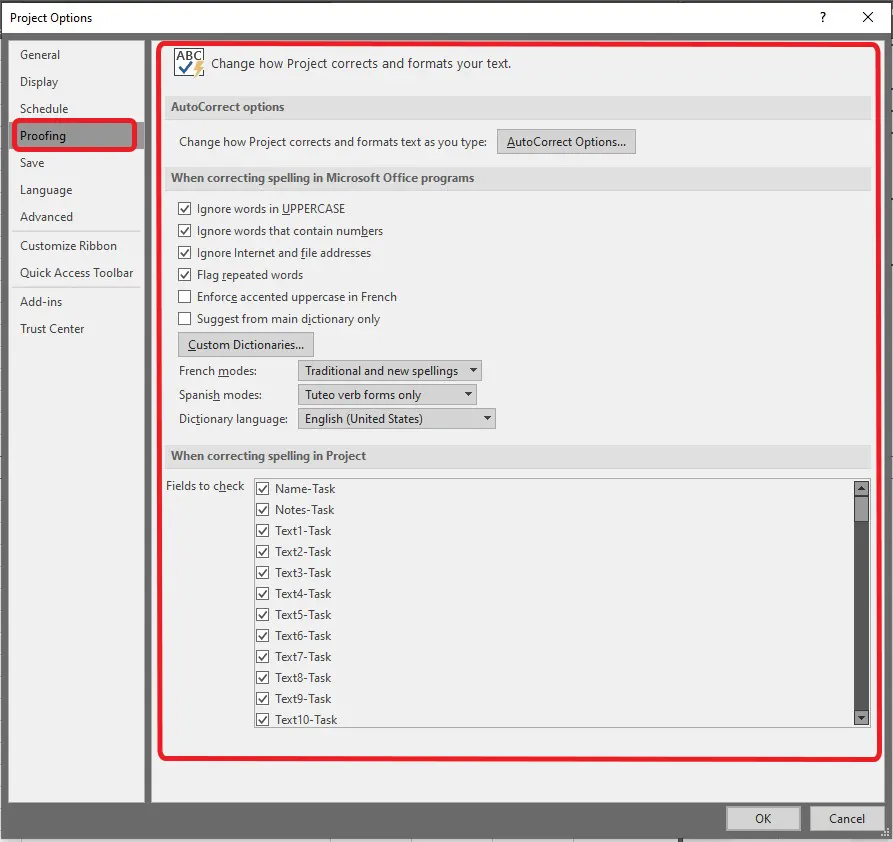
AutoCorrect options
این بخش AutoCorrect options مربوط به تنظیمات تصحیح خودکار و بررسی املا در نرمافزارهای مجموعه آفیس (از جمله Microsoft Project) است. این گزینهها به شما کمک میکنند هنگام تایپ اشتباهات رایج به صورت خودکار اصلاح شود یا هشدار داده شود، اما بعضی تنظیمات روی کل برنامههای Office تأثیر دارد، نه فقط پروژه . در ادامه هر گزینه را بیشتر توضیح میدهم:
When correcting spelling in Microsoft Office programs
این تنظیمات بر کل مجموعه Office اثر میگذارد، نه فقط پروژه
- Ignore words in UPPERCASE: نادیده گرفتن کلمات تماماً با حروف بزرگ (مثل مخففها: NASA). وقتی این گزینه فعال باشد، برنامه کلمات یا اصطلاحاتی که فقط با حروف بزرگ نوشته شدهاند (مثل مخففها: NASA, FBI, CEO) را به عنوان اشتباه املایی در نظر نمیگیرد و هشدار نمیدهد.
- Ignore words that contain numbers: نادیده گرفتن کلمات دارای عدد (مثل A320 یا Plan2). برنامه کلماتی را که شامل اعداد هستند (مثل A320, Plan2, Version5) نادیده میگیرد و آنها را غلط نمیگیرد.
- Ignore Internet and file addresses: نادیده گرفتن آدرسهای اینترنتی یا فایلها. این گزینه باعث میشود آدرسهای وب (مثل https://…) و مسیرهای فایل (مثل C:\Documents\file.doc) توسط بررسی املایی علامتگذاری نشوند.
- Flag repeated words: شناسایی و هشدار برای کلمات تکراری پشت سر هم. برنامه کلمات تکراری پشت سر هم (مثل “the the” یا “and and”) را شناسایی کرده و هشدار میدهد.
- Enforce accented uppercase in French: الزام به استفاده از حروف بزرگ فرانسوی با اعراب صحیح. در زبان فرانسوی، برخی حروف بزرگ باید همراه با اعراب (Accents) نوشته شوند. این گزینه باعث میشود این قانون هنگام اصلاح خودکار رعایت شود.
- Suggest from main dictionary only: فقط پیشنهاد کلمات از دیکشنری اصلی، نه دیکشنریهای سفارشی. وقتی فعال است، برنامهفقط کلمات موجود در دیکشنری اصلی را به عنوان پیشنهاد برای اصلاح املا نمایش میدهد. کلمات اضافهشدهبه دیکشنری سفارشی را نادیدهمیگیرد.
Custom Dictionaries:
این بخش تنظیمات مربوط به شیوههای مختلف املایی و زبانی در Microsoft Project است که به شما امکان میدهد رفتار تصحیح املا را متناسب با زبان و منطقه مورد استفاده پروژه تنظیم کنید. این تنظیمات مخصوصا برای زبانهای فرانسوی و اسپانیایی و همچنین انتخاب دیکشنری اصلی بررسی املا کاربرد دارند. همچنین، برخی گزینهها فقط روی برنامه پروژه اعمال میشوند و میتوانند مستقل از سایر برنامههای مجموعه آفیس باشند.
- French modes
- Traditional and new spellings: نرمافزار هم املای قدیمی و هم املای اصلاحشده یا جدید فرانسوی را میپذیرد. این حالت برای افرادی که با هر دو نوع املای فرانسوی آشنا هستند مفید است.
- Traditional spellings: فقط املای قدیمی و سنتی فرانسوی به عنوان درست پذیرفتهمیشود. اصلاحات جدید به عنوان خطا علامت زدهمیشوند.
- New spelling: فقط املای جدید فرانسوی معتبر است. املای سنتی به عنوان خطا نشان دادهمیشود.
- Spanish modes
- Tuteo verb forms only: فقط استفاده از فرمهای فعلی Tú (اسپانیایی رایج). فقط فرمهای مربوط به ضمیر دوم شخص مفرد «تُ» (Tú) پذیرفتهمیشود. این حالت رایجترین حالت در اسپانیایی اروپایی و بسیاری از کشورهای آمریکای لاتین است.
- Tuteo and Voseo verb forms: پذیرش هر دو فرم (رایج در برخی کشورهای آمریکای لاتین). هم فرمهای Tú و هم فرمهای Vos پذیرفتهمیشوند. این حالت در برخی کشورهای آمریکای لاتین مانند آرژانتین، اروگوئه و برخی مناطق کلمبیا رایج است.
- Voseo verb forms only: فقط فرم Vos. فقط فرم Vos (ضمیری که به جای Tú استفاده میشود) معتبر است.
- Tuteo verb forms only: فقط استفاده از فرمهای فعلی Tú (اسپانیایی رایج). فقط فرمهای مربوط به ضمیر دوم شخص مفرد «تُ» (Tú) پذیرفتهمیشود. این حالت رایجترین حالت در اسپانیایی اروپایی و بسیاری از کشورهای آمریکای لاتین است.
- Dictionary language: Dictionary language: انتخاب زبان اصلی دیکشنری که برای بررسی املای متن در پروژه استفاده میشود. این گزینه مشخص میکند که نرمافزار از کدام دیکشنری برای تشخیص کلمات درست و غلط بهره ببرد.
When correcting spelling in Project
این تنظیمات به طور خاص فقط بر روی بررسی املایی در نرمافزار Microsoft Project اعمال میشوند و مستقل از تنظیمات کلی مجموعه آفیس هستند. به این معنا که ممکن است در Word یا Excel تنظیمات متفاوتی داشته باشید، اما در پروژه این گزینهها به صورت جداگانه تنظیم شوند. این امکان به شما انعطاف میدهد که برای پروژههای مختلف با زبان یا استاندارد متفاوت، شیوه اصلاح املایی را شخصیسازی کنید.
بخش تنظیمات Save از options – تنظیمات ذخیره سازی در نرمافزار MSProject
بخش Save در قسمت Options نرمافزار Microsoft Project مربوط به تنظیمات ذخیرهسازی پروژهها است. اینجا میتوانید مشخص کنید پروژهها چطور، کجا، و با چه فرمتی ذخیره شوند. همچنین میتوانید محل پیشفرض فایلها و نحوه ذخیره خودکار را تنظیم کنید.
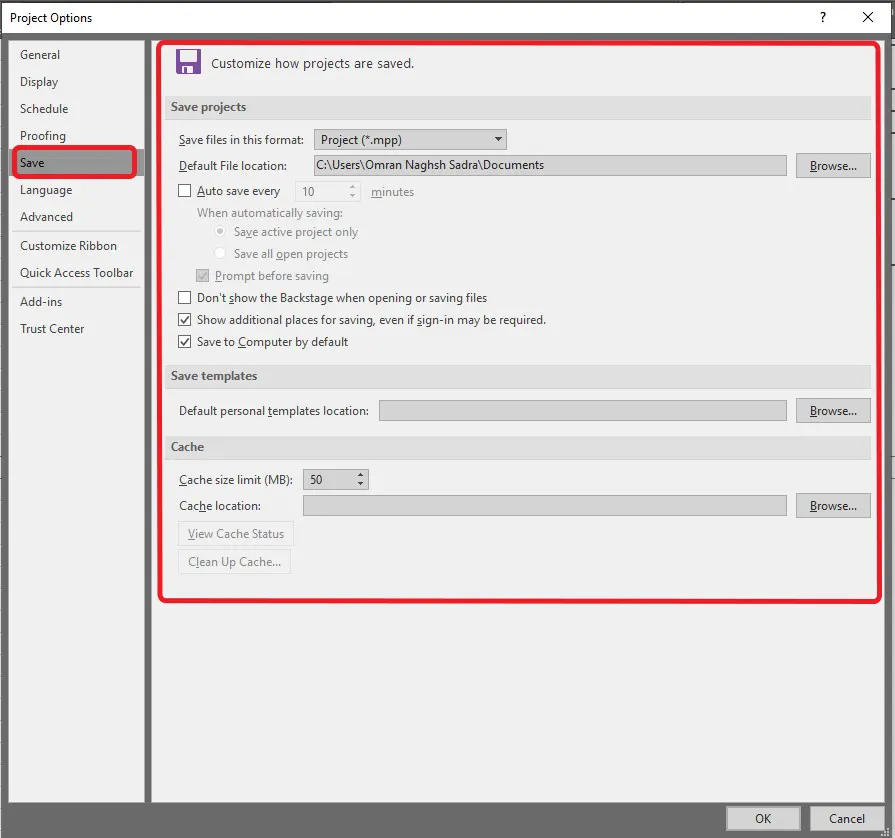
Save projects
- Save files in this format: فرمت پیشفرض برای ذخیره فایلها را تعیین میکند. معمولاً فرمت استاندارد فایلهای پروژه با پسوند
.mppاست، اما میتوانید نسخههای قدیمیتر را انتخاب کنید تا با نسخههای قدیمی نرمافزار سازگار باشد. - Default File location: مسیر پیشفرض برای ذخیره فایلهای پروژه. به جای اینکه هر بار مسیر ذخیرهسازی را انتخاب کنید، پروژهها مستقیماً در این محل ذخیره خواهند شد.
- Auto save every: فعالسازی ذخیره خودکار و تعیین فاصله زمانی (مثلاً هر 10 دقیقه). این قابلیت بسیار مهم است تا در صورت قطع برق یا بستهشدن ناگهانی نرمافزار، کمترین میزان اطلاعات از دست برود.
- When automatically saving: زمان ذخیره خودکار
- Save active project only: فقط پروژهای که فعال است ذخیره میشود.
- Save all open projects: همه پروژههایی که باز هستند، به صورت خودکار ذخیره میشوند.
- prompt before saving: قبل از انجام ذخیره خودکار، از شما سؤال میشود که آیا ذخیره انجام شود یا خیر.
- Don’t show the backstage when opening or saving files: غیرفعال کردن نمایش صفحه Backstage (صفحه منو و گزینههای فایل) برای باز یا ذخیره سریعتر فایلها. صفحه Backstage همان صفحه منوی فایل است که گزینههای باز کردن، ذخیره، ذخیره با نام و تنظیمات را نمایش میدهد.
- Show additional places for saving, even if sign-in may be required: نمایش مکانهای ذخیرهسازی اضافی (مثل OneDrive یا SharePoint) حتی اگر نیاز به ورود به حساب کاربری باشد. این گزینهباعث میشود گزینههایی مثل OneDrive، SharePoint و فضای ابری Microsoft 365 در زمان ذخیره فایل نشان دادهشوند، حتی اگر کاربر وارد حساب کاربری نشدهباشد و نیاز به وارد شدن باشد.
- Save to Computer by default: تعیین میکند به طور پیشفرض فایلها روی حافظه محلی کامپیوتر ذخیره شوند نه در فضای ابری.
Save templates (ذخیره قالبها)
- Default personal templates location: مسیر پیشفرض برای ذخیره قالبهای شخصی پروژهها.
Cache (کش)
کش به معنی ذخیره موقت دادهها برای دسترسی سریعتر به فایلها و اطلاعات است.
گزینه Cache size limit: حداکثر فضای دیسک که پروژه میتواند برای ذخیره فایلهای کش استفاده کند. اگر این حد پر شود، دادههای قدیمیتر حذف میشوند تا فضای جدید آزاد شود.
گزینه Cache location: مسیر ذخیره این فایلهای موقتی روی سیستم کاربر. معمولاً روی درایو اصلی (C:) است اما میتوان آن را تغییر داد.
بخش تنظیمات Language از options – تنظیمات زبان در نرمافزار MSProject
بخش Language در قسمت Options نرمافزار Microsoft Project برای تنظیم زبانهای ویرایش، نمایش و کمک استفاده میشود. این تنظیمات باعث میشود بتوانید هم زبان رابط کاربری و هم زبان ابزارهای بررسی متن را کنترل کنید. این قسمت به تو امکان میدهد زبانهای مورد استفاده در محیط Office (از جمله MSP) را مشخص کنید.
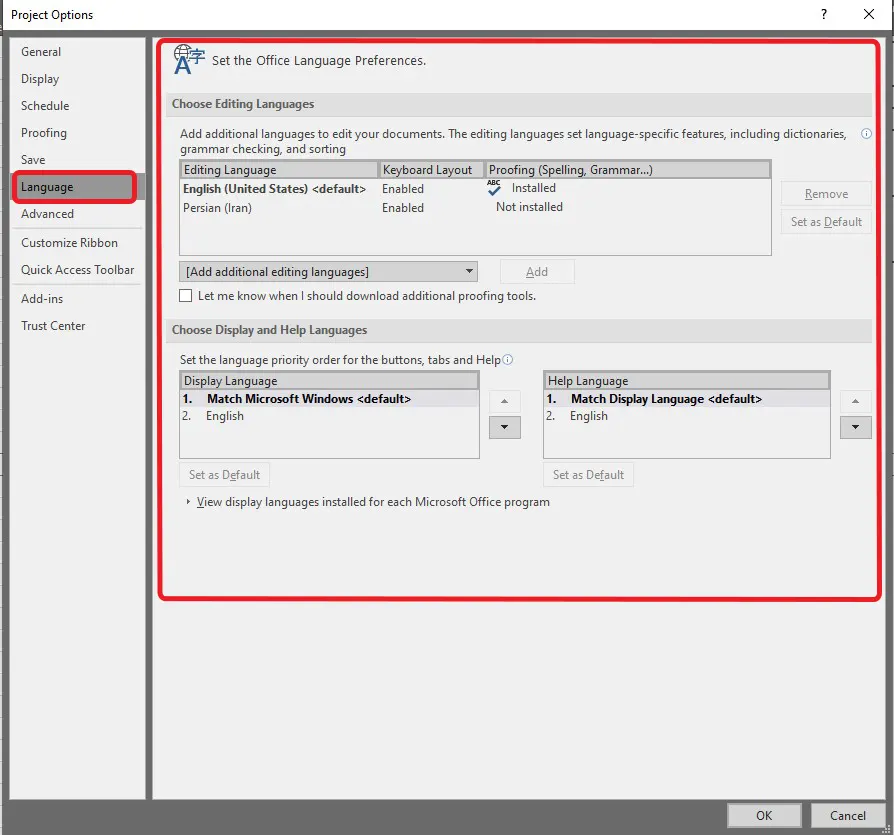
بخشهای Choose Editing Languages و Choose Display and Help Languages در تنظیمات Microsoft Project (و کلی آفیس) مربوط به انتخاب و مدیریت زبانهای مختلف برای ویرایش متن و رابط کاربری و راهنما هستند. این تنظیمات به شما کمک میکنند تجربه کاربری را به زبان دلخواه خود شخصیسازی کنید، خصوصاً اگر با پروژهها یا اسناد چندزبانه کار میکنید.
Choose Editing Languages
در این قسمت میتوانید زبان یا زبانهای بیشتری را به لیست زبانهای قابل ویرایش اضافه کنید.
در این قسمت میتوانید زبان یا زبانهای بیشتری را به لیست زبانهای قابل ویرایش اضافه کنید.
زبان ویرایش تعیین میکند که ویژگیهایی مثل:
- دیکشنری (Dictionary): کلمات صحیح و غلط با توجه به زبان انتخابی شناسایی میشوند.
- بررسی گرامر (Grammar Checking): قواعد دستوری و نگارشی آن زبان رعایت میشود.
- ترتیب مرتبسازی (Sorting order): هنگام مرتبسازی دادهها، زبان تاثیرگذار است (مثلاً ترتیب حروف در الفبا).
اگر بخواهید متنی به زبانهای مختلف بنویسید، میتوانید چند زبان را اضافه کنید و بین آنها جابهجا شوید.
گزینه “Let me know when I should download additional proofing tools”: اگر ابزارهای لازم برای بررسی املایی یا گرامری زبانی خاص روی سیستم شما نصب نشده باشد، نرمافزار به شما اطلاع میدهد که باید آنها را دانلود و نصب کنید تا بتوانید از امکانات کامل آن زبان بهره ببرید.
Choose Display and Help Languages
این بخش برای انتخاب زبان رابط کاربری (مثل دکمهها، منوها، تبها) و زبان پنجره راهنما (Help) کاربرد دارد.
میتوانید زبان نمایش برنامه و زبان راهنما را به صورت جداگانه تنظیم کنید؛ مثلاً ممکن است بخواهید برنامه به زبان فارسی باشد ولی راهنما به انگلیسی.
این تنظیمات باعث میشود نرمافزار متناسب با نیاز شما نمایش دادهشود. دسترسی به راهنماییها راحتتر شود.
view display languages installed for each Microsoft Office program: این قسمت به شما نشان میدهد که چه زبانهایی برای هر برنامه مجموعه آفیس (مثل Word، Excel، Project و غیره) روی سیستم نصب شدهاند. این اطلاعات کمک میکند بفهمید کدام زبانها در دسترس هستند و اگر زبانی لازم دارید که نصب نشده، میتوانید اقدام به افزودن یا نصب آن کنید.
بخش تنظیمات Advanced از options – تنظیمات پیشرفته زمانبندی در نرمافزار MSProject
بخش Advanced در قسمت Options نرمافزار Microsoft Project یکی از کاملترین و متنوعترین بخشهای تنظیمات است. این قسمت مجموعهای از گزینهها برای کنترل دقیق رفتار، نمایش، و محاسبات پروژه ارائه میدهد.
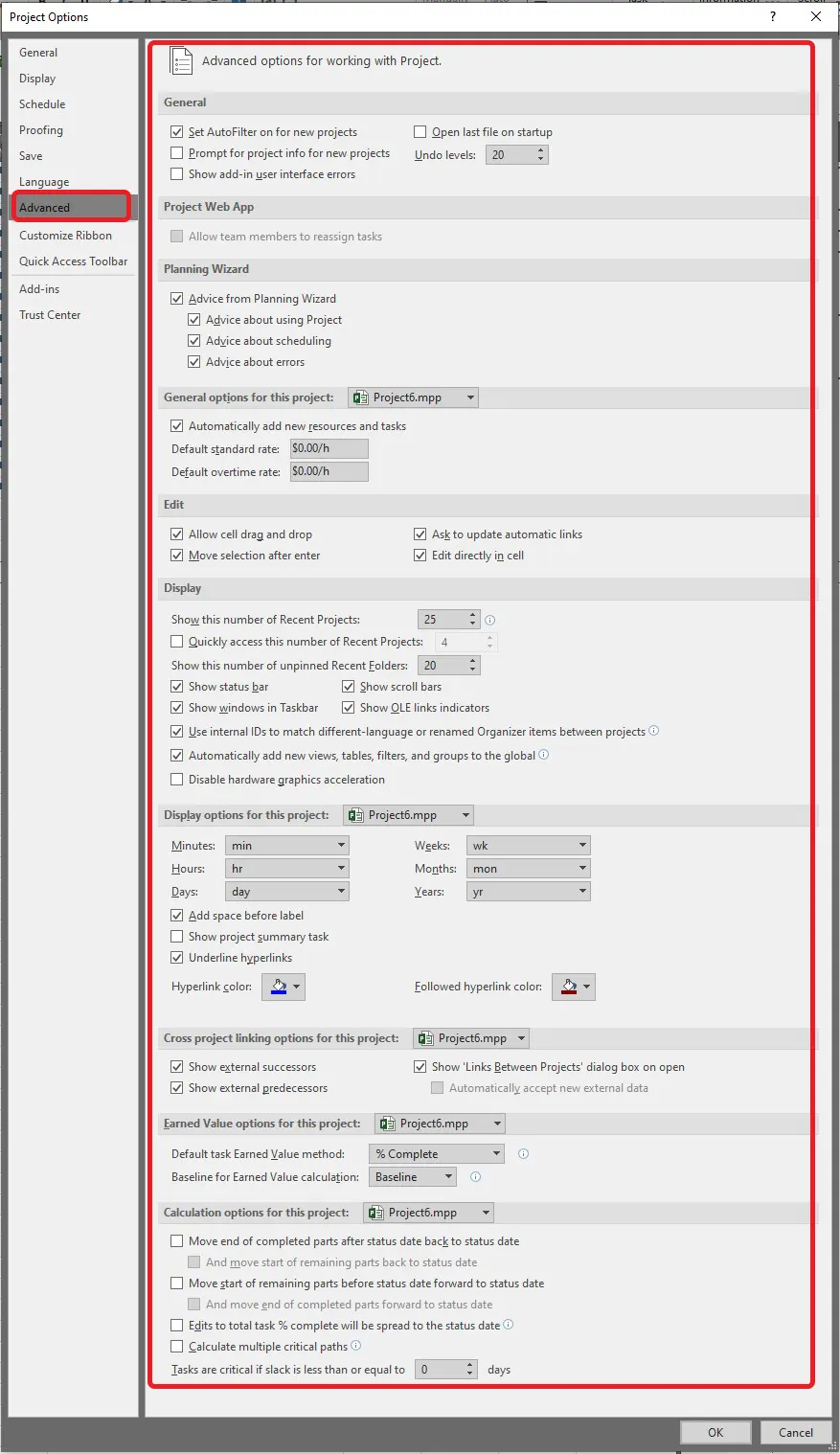
General
بخش General در تنظیمات Microsoft Project شامل گزینههای مهم و پایهای است که نحوه شروع کار، نمایش خطاها، و عملکرد کلی نرمافزار را کنترل میکند. هر گزینه کاربرد خاص خودش را دارد و تاثیر مستقیم روی روند مدیریت پروژه و تجربه کاربری شما دارد. در ادامه توضیح مفصلتر هر گزینهارائهشده است:
- Set AutoFilter on for new projects: فعال کردن خودکار فیلتر در پروژههای جدید.وقتی این گزینه فعال باشد، در همه ستونهای جدول پروژههای جدید به صورت خودکار فیلتر (AutoFilter) فعال میشود.
- prompt for project info for new projects: درخواست وارد کردن اطلاعات اولیه هنگام ایجاد پروژه جدید. با فعال بودن این گزینه، هنگام ساخت یک پروژه جدید پنجرهای باز میشود که از شما میخواهد اطلاعات کلیدی و اولیه پروژه مثل:
- Show add – in user interface errors: نمایش خطاهای افزونهها. هر خطایی که از افزونهها (Add-ins) ایجاد شود نمایش دادهمیشود. برای عیبیابی مهم است.
- Open last file in startup: باز کردن آخرین فایل پروژه هنگام اجرای برنامه.با فعال بودن این گزینه، وقتی برنامه Microsoft Project را باز میکنید، به صورت خودکار آخرین فایلی که روی آن کار میکردید باز میشود.
Undo levels: تعیین تعداد سطوح برگشت (Undo). تعداد مراحل برگشت (Ctrl+Z) را مشخص میکند، معمولاً بین 10 تا 100 قابل انتخاب است.
Project Web App
این بخش مرتبط با زمانی است که شما از نسخه سروری یا آنلاین Microsoft Project Server یا Project Online استفاده میکنید، جایی که تیمهای پروژه به صورت مشترک و تحت وب کار میکنند.
- گزینه Allow team members to reassign tasks به اعضای تیم اجازهمیدهد که وظایفی را که به آنها محول شده، به همکار دیگری واگذار کنند. مثلاً اگر یک عضو تیم به دلیلی نتواند وظیفهاش را انجام دهد، میتواند آن را به فرد دیگری که مناسبتر است یا وقت بیشتری دارد، منتقل کند.
Planning Wizard(راهنمای برنامه ریزی)
Planning Wizard یک ابزار کمکی است که به کاربران در طول برنامهریزی پروژه راهنمایی و پیشنهاد میدهد.
فعال کردن این ابزار باعث میشود در حین ساخت و زمانبندی پروژه، پیامها و نکات آموزشی برای بهبود برنامهریزی و جلوگیری از اشتباهات به شما نمایش دادهشود.
انواع پیامهای راهنما:
- Advice form Planning Wizard: پیامهای کلی و عمومی که در روند برنامهریزی نمایش دادهمیشوند.
- Advice about using Project: نکات کاربردی درباره نحوه استفاده از نرمافزار پروژه، مثل چگونگی استفاده از امکانات مختلف.
- Advice about scheduling: راهنماییهای خاص مربوط به زمانبندی وظایف، مانند هشدار درباره تعارضها یا پیشنهاد تغییر زمانها برای بهینهسازی.
- Advice about errors: هشدارها و راهنمایی در مورد مشکلات دادهای یا خطاهای زمانبندی که ممکن است به عملکرد پروژه آسیب بزند.
General options for this project(تنظیمات کلی پروژه)
- Automatically add new resources and tasks: وقتی در ستون منابع یا تسکها نامی را وارد میکنید که قبلاً در پروژه وجود نداشته، نرمافزار به صورت خودکار آن منبع یا تسک جدید را ایجاد میکند. این گزینهبه ورود دادهها سرعت میدهد. و نیازی به ایجاد دستی منابع یا تسکهای جدید قبل از وارد کردن نام نیست.
- Default standard rate: این مقدار نرخ ساعتی پایه برای منابع کاری است که وقتی یک منبع جدید اضافه میکنید، به صورت پیشفرض برای آن تنظیم میشود.
- Default overtime rate: این مقدار نرخ ساعتی برای ساعات اضافهکاری منابع کاری است. معمولاً اضافهکاری هزینه بیشتری نسبت به ساعات عادی دارد و این نرخ برای محاسبه هزینههای مرتبط با اضافهکاری منابع به کار میرود.
Edit
- Allow cell drag and drop: وقتی این گزینه فعال باشد، میتوانید محتویات یک سلول را با کلیک و نگه داشتن موس، بکشید (Drag) و داخل سلول دیگری رها کنید (Drop).
- Move selection after enter: این گزینه مشخص میکند وقتی شما در یک سلول مقداری وارد کردید و دکمه Enter را زدید، انتخاب سلول به کدام خانه منتقل شود.
- Ask to update automatic links: درخواست تأیید برای بهروزرسانی لینکهای خودکار. در پروژههای بزرگ ممکن است بین چند پروژهارتباط و لینک وجود داشتهباشد. (مثلاً یک تسک در پروژهای به تسک دیگری در پروژهای دیگر وابسته باشد).
- Edit directly in cell: ویرایش مستقیم متن داخل سلول. وقتی این گزینه فعال است، میتوانید متن یا عدد داخل هر سلول را مستقیماً داخل همان سلول ویرایش کنید، بدون اینکه لازم باشد پنجره یا کادر جداگانهای باز شود.
Display
Show this number of Recent Projects:
- این گزینهتعیین میکند که در فهرست باز شدن سریع (مثل صفحه شروع یا منوی File > Open) چند پروژهای که اخیراً باز کردهاید نمایش دادهشود. عدد بیشتر یعنی دسترسی سریعتر به پروژههای اخیر، اما اگر خیلی زیاد باشد، فهرست ممکن است شلوغ شود و پیدا کردن پروژه سختتر شود.
Quickly access this number of Recent Projects:
- این گزینهمشخص میکند چند پروژهاخیر در نوار کناری (Quick Access Toolbar یا منوی سریع) نمایش دادهشود. این قابلیت باعث میشود بدون رفتن به صفحه اصلی باز کردن پروژه، به سرعت پروژههای آخر را باز کنید.
Show this number of unpinned Recent Folders:
- تعداد پوشههایی که اخیراً به آنها مراجعه کردهاید و در فهرستهای باز شدن پروژه نمایش دادهمیشوند. پوشههای “unpinned” یعنی پوشههایی که شما آنها را ثابت نکردهاید (برخلاف پوشههای “pinned” که همیشه در دسترس هستند).
Status Bar:
- فعال یا غیرفعال کردن نوار وضعیت پایین پنجره نرمافزار.
scroll bars:
- نمایش یا مخفی کردن نوارهای اسکرول عمودی و افقی در پنجرهها.
windows in Taskbar:
- مشخص میکند که هر پروژهای که باز میکنید در نوار وظیفه ویندوز یک آیکون جداگانه داشته باشد یا نه.
OLE links indicators:
- نمایش شاخص لینکهای OLE (Object Linking and Embedding) به معنای پیوند و جاسازی اشیا است؛ یعنی ارتباط با دادههای خارجی مثل فایلهای اکسل، ورد یا دادههای دیگر.
- Use internal IDs to match different-language or renamed Organizer items between projects: وقتی پروژهها ویوها، جداول، فیلترها یا گروههای مشابه اما با نامهای متفاوت یا زبانهای مختلف دارند، این گزینه باعث میشود شناسههای داخلی (Internal IDs) به جای نامها برای تطبیق استفاده شود.
- Automatically add new views, tables, filters, and groups to the global: وقتی این گزینه فعال باشد، هر بار که شما ویو (نمای)، جدول، فیلتر یا گروه جدیدی ایجاد میکنید، این موارد به فایل Global.mpt اضافه میشوند.
- Disable hardware graphics acceleration: فعال یا غیرفعال کردن شتاب سختافزاری گرافیکی یعنی اینکه پردازش گرافیکی توسط کارت گرافیک انجام شود یا نرمافزار فقط از پردازشگر اصلی CPU استفاده کند.
Display options for this project
این بخش مربوط به نحوه نمایش واحدهای زمانی و برخی ویژگیهای ظاهری پروژه است که بر خوانایی و ظاهر کلی برنامه اثر میگذارد:
- تعیین قالب نمایش Minutes, Hours, Days, Weeks, Months, Years. در این بخش میتوانید انتخاب کنید واحدهای زمانی (مثلاً دقیقه، ساعت، روز، هفته، ماه یا سال) چگونهنمایش دادهشوند. این تنظیم به خوانایی و درک بهتر زمانبندی پروژه کمک میکند، مخصوصاً وقتی پروژه خیلی طولانی یا کوتاه مدت است.
- Add space before label: فاصله بین عدد و واحد (مثلاً 5 days → 5 days). تعیین میکند بین عدد و واحد زمان (مثلاً “5 days”) یک فاصله خالی وجود داشته باشد یا نه. این گزینه بیشتر برای زیبایی و خوانایی متن است.
- Show project summary task: نمایش ردیف خلاصه کل پروژه (Task 0). فعال کردن این گزینه باعث نمایش یک ردیف ویژه به نام Task 0 میشود که خلاصهای کلی از کل پروژه است؛ شامل کل مدت زمان، پیشرفت و هزینهها. این ردیف میتواند در گانت چارت بالاتر از همه تسکها ظاهر شود و به عنوان نمای کلی پروژه استفاده شود.
- Underline hyperlinks: نمایش خط زیر لینکها. این گزینهمشخص میکند که لینکهای موجود در پروژه (مثلاً لینک به مستندات، وبسایتها یا فایلها) با خط زیر نمایش دادهشوند تا مشخصتر و قابل کلیکتر باشند.
- Hyperlink color / Followed hyperlink color: تعیین رنگ لینکها و لینکهای بازشده. میتوانید رنگ نمایش لینکها و رنگ لینکهایی که قبلاً باز شدهاند را تعیین کنید. این کمک میکند تا تشخیص دهید کدام لینکها را قبلاً باز کردهاید و کدامها هنوز باز نشدهاند.
Cross project linking options for this project
این بخش مربوط به تنظیمات لینکها و وابستگیهای بین پروژههای مختلف است، وقتی چند پروژه به هم مرتبط باشند:
- Show external successors / Show external predecessors: تعیین میکند که تسکهای پس نیاز یا جانشین(Successors) یا پیشنیاز (Predecessors) که در پروژههای دیگر هستند، نمایش داده شوند یا خیر. این قابلیت برای مدیریت پروژههای بزرگ و پیچیدهای که از چند پروژه تشکیل شدهاند بسیار مهم است.
- Show Links Between Projects dialog box on open: هنگام باز کردن پروژه، پنجرهای باز میشود که لیست همه لینکهای خارجی بین پروژهها را نمایش میدهد. این پنجره به شما کمک میکند وضعیت وابستگیها و لینکها را بررسی و مدیریت کنید.
- Automatically accept new external data: وقتی دادههای خارجی از پروژههای دیگر به پروژهفعلی وارد میشوند، بدون نیاز به تأیید دستی بهصورت خودکار پذیرفته شوند. این گزینه برای صرفهجویی در زمان مناسب است، اما در مواردی که کنترل دقیق لازم است ممکن است بهتر باشد غیرفعال باشد.
Earned Value options for this project
این بخش به روشهای محاسبه ارزش کسبشده (Earned Value) در پروژه مرتبط است، که یکی از ابزارهای مهم برای کنترل پیشرفت پروژه و مدیریت هزینههاست:
- Default task Earned Value method: روش پیشفرض محاسبه ارزش کسبشده تسکها(مثلاً بر اساس درصد تکمیل یا مدت). تعیین میکند ارزش کسبشده هر تسک چگونه محاسبه شود؛
- مثلاً بر اساس درصد تکمیل (Percent Complete): میزان پیشرفت کار به درصد وارد شده است.
- یا بر اساس مدت زمان (Physical % Complete): میزان انجام کار بر اساس زمان صرفشده.
- یا روشهای دیگر که هر کدام مناسب نوع خاصی از پروژه یا وظیفه است.
- Baseline for Earned Value calculation: خط مبنای مورد استفاده برای محاسبه ارزش کسبشده. تعیین میکند که ارزش کسبشده پروژه بر اساس کدام خط مبنا (Baseline) محاسبه شود. خط مبنا یعنی نقشه اولیه پروژه که شامل زمانبندی، هزینه و منابع است. معمولاً چندین baseline میتوان تعریف کرد (Baseline 0، Baseline 1 و …) و این گزینه به شما اجازه میدهد یکی از آنها را برای محاسبه ارزش کسبشده به عنوان مرجع انتخاب کنید.
Calculation options for this project
این بخش مربوط به نحوه محاسبات و رفتار پروژه نسبت به تاریخ وضعیت (Status Date) و مسیرهای بحرانی است:
Move end of completed parts after status date back to status date:
- این گزینه باعث میشود که اگر بخشهایی از تسک که قبلاً تکمیل شدهاند، بعد از تاریخ وضعیت پروژه(مثلاً امروز یا تاریخی که به عنوان مرجع وضعیت تعریف کردهاید) باشند، پایان آن بخش تکمیلشده به عقب و دقیقاً به همان تاریخ وضعیت برگردانده شود.
- کاربرد: این کار تضمین میکند که هیچ بخش تکمیلشدهای بعد از تاریخ وضعیت پروژه ثبت نشود و بازتاب دقیقی از پیشرفت تا آن تاریخ داشته باشید.
And move start of remaining parts back to status date:
- اگر بخشی از تسک هنوز تکمیل نشده و شروع آن بعد از تاریخ وضعیت باشد، شروع آن بخش به عقب و به تاریخ وضعیت منتقل میشود.
- کاربرد: این کمک میکند شروع بخش باقیمانده پروژه همزمان یا زودتر از تاریخ وضعیت در نظر گرفته شود، که بازتاب دقیقتری از وضعیت فعلی پروژه است.
Move start of remaining parts before status date forward to status date:
- این گزینه باعث میشود اگر بخش باقیمانده تسک قبل از تاریخ وضعیت شروع شدهباشد، شروع آن به جلو و به همان تاریخ وضعیت منتقل شود.
- کاربرد: وقتی میخواهید اطمینان حاصل کنید بخش باقیمانده پروژه از تاریخ وضعیت به بعد در نظر گرفته شود و هیچ کاری قبل از تاریخ وضعیت به عنوان در حال انجام نباشد.
And move end of completed parts forward to status date:
- اگر بخش تکمیلشدهای قبل از تاریخ وضعیت به پایان رسیدهباشد، پایان آن به جلو و به تاریخ وضعیت منتقل میشود.
- کاربرد: این حالت برخلاف گزینه اول است و بیشتر برای سناریوهایی استفادهمیشود که میخواهید وضعیت پروژه را مطابق با تاریخ وضعیت به روز رسانی کنید. حتی اگر بخش تکمیلشدهزودتر از آن تاریخ تمام شدهباشد.
Edits to total task % completed will be spread to the status date:
- وقتی درصد کل تکمیل تسک تغییر میکند، این تغییر به صورت خودکار به بخشهای مختلف تسک تا تاریخ وضعیت توزیع میشود. یعنی درصد تکمیل هر قسمت به تناسب زمانبندی تا تاریخ وضعیت تنظیم میشود.
- کاربرد: این کار باعث میشود درصد پیشرفت پروژه به شکلی واقعگرایانهتر و دقیقتر نسبت به تاریخ وضعیت توزیع شود.
Calculate multiple critical paths:
- این گزینه فعال کردن محاسبه چند مسیر بحرانی (Critical Paths) در پروژه است. به جای فقط یک مسیر بحرانی، چند مسیر بحرانی که به طور مستقل میتوانند کل پروژه را تحت تأثیر قرار دهند شناسایی میشوند.
- کاربرد: در پروژههای بزرگ و پیچیده، ممکن است چند مسیر بحرانی وجود داشته باشد که اگر هر کدام تأخیر داشته باشند، کل پروژه به تعویق میافتد. فعال کردن این گزینه دید بهتری نسبت به ریسکها و نقاط حساس پروژه میدهد.
Tasks are critical if slack is less than or equal to X days:
- در این گزینه میتوانید تعیین کنید تسکها زمانی بحرانی محسوب شوند که شناوری (Slack یا Float) آنها کمتر یا مساوی یک مقدار مشخص (X روز) باشد.
- کاربرد: شناوری زمانی است که یک تسک میتواند بدون تأخیر در پروژه، به تعویق بیفتد. با تنظیم این مقدار، میتوانید حساسیت پروژه نسبت به تأخیرات را بهتر کنترل کنید و تسکهایی که تقریباً بحرانی هستند هم به عنوان تسکهای بحرانی در نظر گرفته شوند.
بخش تنظیمات Customize Ribbon از options – تنظیمات نوار Ribbon در نرمافزار MSProject
بخش Customize Ribbon در Microsoft Project یکی از قسمتهای مهم تنظیمات است که به کاربر اجازه میدهد نوار ریبون (Ribbon) را مطابق نیاز خود شخصیسازی کند. این قسمت برای افزایش سرعت دسترسی به ابزارها و ساخت محیط کاری اختصاصی بسیار کاربرد دارد. در ادامه، همه گزینهها و قابلیتهای این بخش را کامل توضیح میدهم:
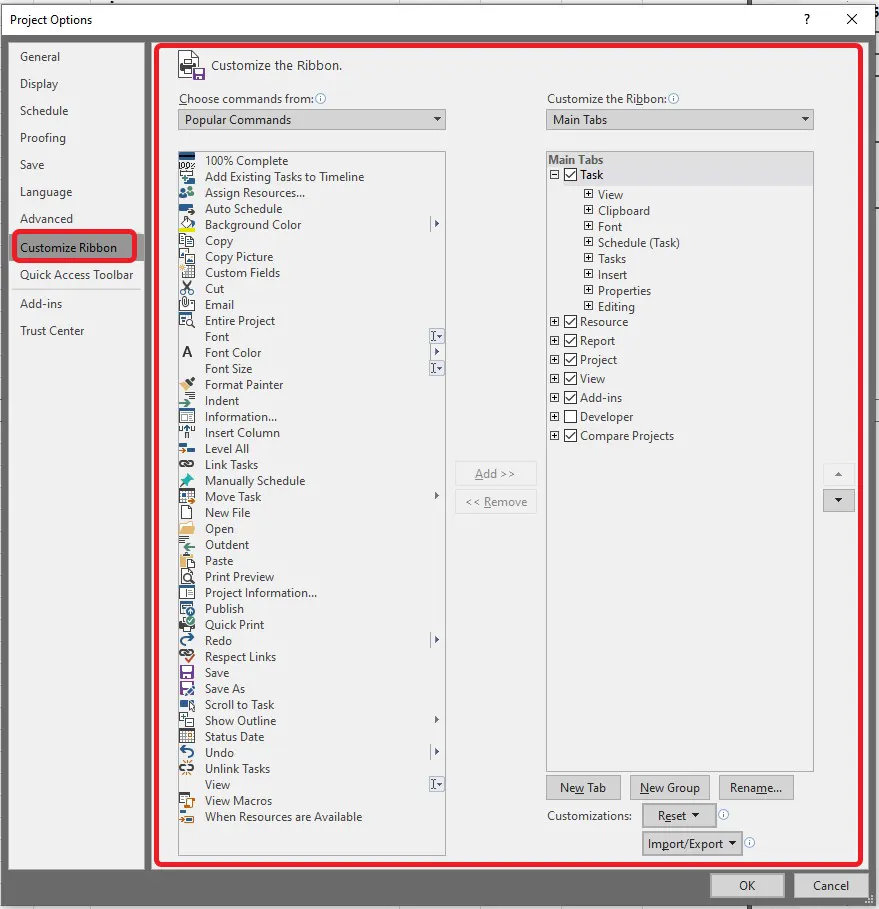
قابلیتها و گزینههای اصلی بخش Customize Ribbon:
- اضافه یا حذف تبها (Tabs):
شما میتوانید تبهای موجود در نوار ریبون را فعال یا غیرفعال کنید. اگر مثلاً یک تب را کمتر استفاده میکنید، میتوانید آن را مخفی کنید یا تبهای جدیدی با ابزارهای دلخواه ایجاد نمایید. - ایجاد تب جدید (New Tab):
امکان ساخت تب جدید و سفارشی را دارید که میتوانید آن را به دلخواه نامگذاری کنید. این تب میتواند شامل گروههایی از دستورات خاص باشد که شما مرتب استفاده میکنید. - ساخت گروه جدید (New Group):
در هر تب میتوانید گروههای مختلفی بسازید. گروهها دستهبندیهای کوچکتری هستند که ابزارهای مرتبط را کنار هم قرار میدهند. مثلاً یک گروه برای ویرایش زمانبندی، یک گروه برای گزارشها و غیره. - اضافه کردن دستورات (Commands) به تبها یا گروهها:
لیستی از تمام دستورات و ابزارهای نرمافزار در این بخش موجود است و شما میتوانید هر دستور مورد نیاز را انتخاب و به تب یا گروه دلخواه اضافه کنید.
این امکان به شما کمک میکند که ابزارهای پرکاربرد خود را در یک محل متمرکز داشته باشید و دسترسی سریعتری به آنها داشته باشید. - جابجایی و مرتبسازی تبها و گروهها:
میتوانید ترتیب نمایش تبها و گروهها را تغییر دهید. تا پرکاربردترینها ابتدا نمایش دادهشوند. این جابجایی باعث راحتتر شدن کار با نرمافزار میشود. - بازگردانی به تنظیمات پیشفرض:
اگر در تنظیمات تغییراتی ایجاد کردید و از آن راضی نبودید، امکان بازگرداندن نوار ریبون به حالت اولیه و پیشفرض نرمافزار وجود دارد. - ذخیره و انتقال تنظیمات:
پس از شخصیسازی نوار ریبون، میتوانید تنظیمات را ذخیره کرده و روی سیستمهای دیگر یا در پروژههای دیگر بارگذاری کنید تا محیط کاری مشابهی داشته باشید.
بخش تنظیمات Quick Access Toolbar از options – تنظیمات نوار ابزار دسترسی سریع در نرمافزار MSProject
بخش Quick Access Toolbar در نرمافزار Microsoft Project یکی از قسمتهای مهم تنظیمات است که به کاربر امکان میدهد نوار ابزار کوچک و قابل دسترسی سریع را شخصیسازی کند. این نوار معمولاً در بالای پنجره برنامه و کنار دکمه “Save” قرار دارد و میتوان ابزارها و دستورات پرکاربرد را به آن اضافه کرد تا سریعتر به آنها دسترسی داشته باشید.
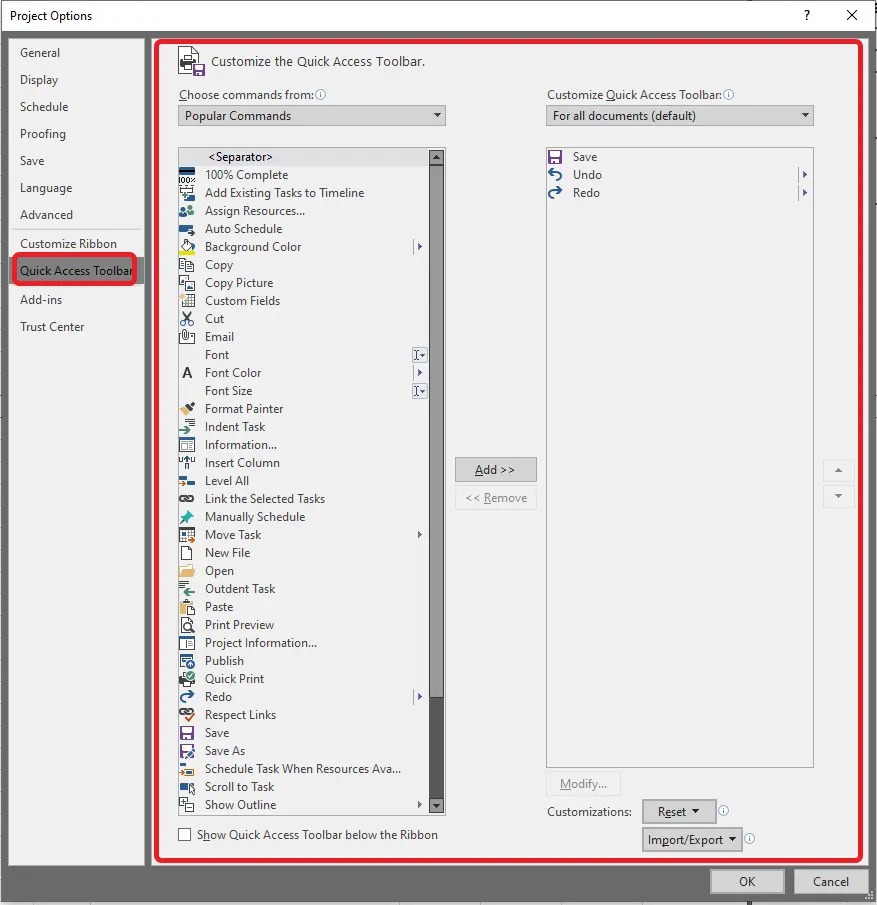
Customize Quick Access Toolbar
این قسمت به شما اجازه میدهد دستورات (Commands) مورد علاقه و پرکاربرد خود را به نوار ابزار سریع اضافه کنید.
لیستی از دستورات پرکاربرد و کامل در اختیار شما قرار دارد.
میتوانید دستورات را انتخاب کرده و با کلیک روی دکمه Add >> به نوار ابزار سریع اضافه کنید.
همچنین میتوانید دستورات اضافه شده را انتخاب و با دکمه Remove حذف کنید.
Choose commands from
این منو به شما امکان میدهد دستهبندیهای مختلفی از دستورات را مشاهده و انتخاب کنید، مثل:
- Popular Commands (دستورات پرکاربرد)
- Commands Not in the Ribbon (دستورات خارج از ریبون)
- All Commands (تمام دستورات موجود)
- Macros (ماکروها)
- Custom Tabs and Groups (تبها و گروههای سفارشی)
Customize Quick Access Toolbar for:
انتخاب میکنید این نوار ابزار سریع برای همه پروژهها (All Documents) باشد یا فقط برای پروژه جاری فعال باشد.
این قابلیت به شما امکان میدهد تنظیمات متفاوتی برای پروژههای مختلف داشته باشید.
Show Quick Access Toolbar below the Ribbon
این گزینه محل نمایش نوار ابزار سریع را مشخص میکند.
اگر تیک بزنید، نوار ابزار سریع زیر ریبون (نوار تبها) نمایش داده میشود.
اگر تیک نداشته باشد، نوار ابزار سریع بالای ریبون نمایش داده میشود.
Reset
با کلیک روی دکمه Reset میتوانید تغییرات اعمال شده روی نوار ابزار سریع را به حالت پیشفرض برگردانید.
امکان بازنشانی تنها نوار ابزار سریع وجود دارد، بدون اینکه روی تنظیمات کلی برنامه تاثیر بگذارد.
بخش تنظیمات Add-ins از options – تنظیمات add-ins در نرمافزار MSProject
بخش Add-ins در تنظیمات نرمافزار Microsoft Project مربوط به مدیریت افزونهها یا پلاگینهایی است که قابلیتهای نرمافزار را گسترش میدهند. این بخش به کاربر اجازه میدهد افزونههای نصبشده را مشاهده، فعال یا غیرفعال کند و مشکلات مربوط به آنها را مدیریت نماید.
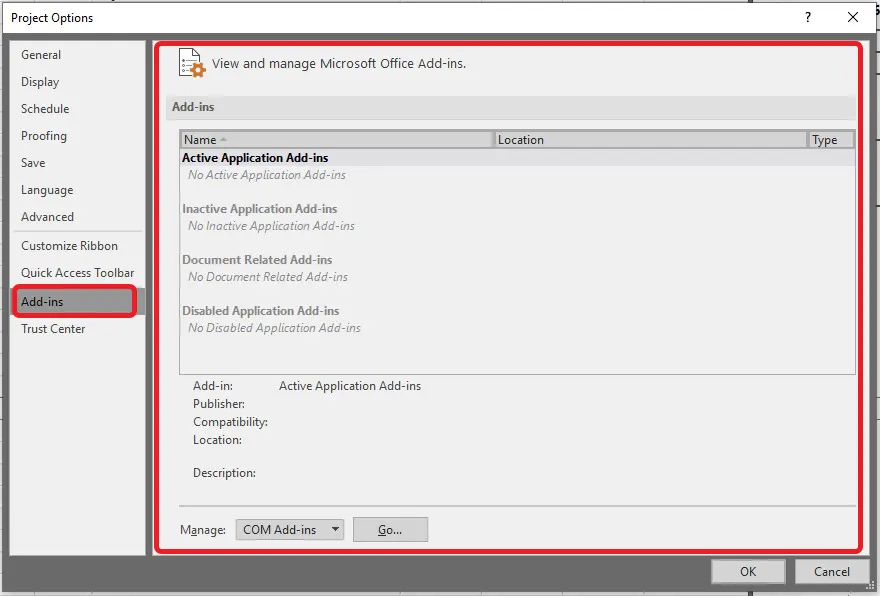
بخش تنظیمات Trust Center از options – تنظیمات بخش امنیتی و حریم خصوصی در نرمافزار MSProject
بخش Trust Center در تنظیمات نرمافزار Microsoft Project، یکی از بخشهای مهم امنیت و حریم خصوصی است که به شما امکان میدهد تنظیمات مرتبط با امنیت فایلها، ماکروها، دسترسی به دادهها و حریم خصوصی را مدیریت کنید. این بخش به شما کمک میکند تا کنترل بیشتری روی نحوه باز شدن و کار کردن فایلها در نرمافزار داشته باشید و از تهدیدهای احتمالی محافظت شوید.
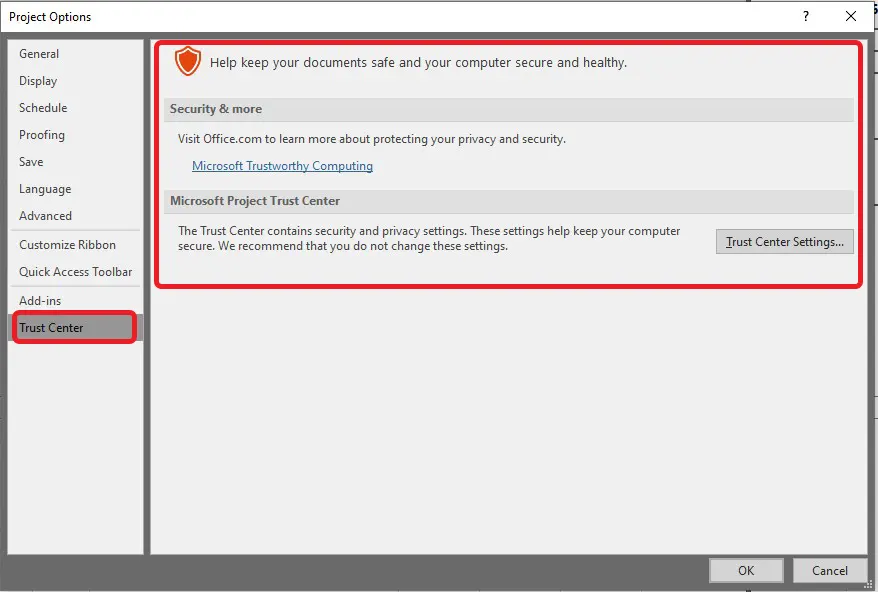
جمعبندی Options در Microsoft Project
گزینههای (Options) در نرمافزار Microsoft Project بخش کلیدی تنظیمات برنامه است که به کاربران اجازه میدهد نحوه عملکرد، نمایش، زمانبندی، محاسبات و ذخیرهسازی پروژهها را به دلخواه خود سفارشی کنند. این تنظیمات باعث میشوند نرمافزار متناسب با نیازهای خاص هر پروژه و سبک کاری تیم، بهینه شده و مدیریت پروژهها دقیقتر و کارآمدتر انجام شود. استفاده هوشمندانه از این گزینهها کمک میکند فرآیند برنامهریزی، تخصیص منابع، کنترل پیشرفت و گزارشدهی بهبود یافته و هماهنگی بین اعضای تیم پروژه افزایش یابد.
ارتباط Microsoft Project با مدلسازی اطلاعات ساخت (BIM)
مدلسازی اطلاعات ساخت (BIM) رویکردی دیجیتالی در صنعت ساختوساز است که با ایجاد یک مدل سهبعدی هوشمند، تمام اطلاعات هندسی و غیرهندسی پروژه را در یک محیط یکپارچه ذخیره و مدیریت میکند. این مدل نهتنها شامل شکل و ابعاد عناصر ساختمانی است، بلکه دادههایی مانند مشخصات مصالح، هزینه، زمانبندی، عملکرد و نگهداری را نیز در بر میگیرد. BIM به تیمهای طراحی، اجرا و بهرهبرداری کمک میکند تا همکاری بهتری داشته باشند، خطاها و دوبارهکاریها کاهش یابد و تصمیمگیریها بر اساس اطلاعات دقیق و بهروز انجام شود.
ارتباط Microsoft Project با مدلسازی اطلاعات ساخت (BIM) در این است که MSP بهعنوان ابزار اصلی زمانبندی و مدیریت منابع، میتواند برنامه زمانبندی پروژه را با مدل سهبعدی BIM هماهنگ کند تا شبیهسازی ساخت در بعد چهارم (4D) ایجاد شود. با اتصال دادههای زمانی و پیشرفت فیزیکی از MSP به مدل BIM، امکان مشاهده روند اجرای پروژه در بستر سهبعدی و تحلیل تداخلات، بهینهسازی توالی فعالیتها و پیشبینی مشکلات فراهم میشود. این یکپارچگی باعث میشود تصمیمگیریها دقیقتر، هماهنگی بین تیمها بیشتر و کنترل پروژه در طول چرخه عمر ساخت مؤثرتر انجام شود.